

Betalingsleverandørene tilbyr kundene dine en betalingstjeneste. Når du velger én eller flere betalingsleverandører, kan hver kunde betale direkte for ordrene sine.
Dette emnet beskriver hele konfigurasjonen av arbeidsflyten for betaling.
Du må konfigurere betalingsinnstillingene i [Konfigurasjon] -arbeidsflyten:
Kontroller at JDD-tjenestbrukeren har tilgang til Internett
JDD-tjenestebrukeren er brukeren som kjører "Print Job Data Dispatcher"-tjenesten. Brukeren må ha tilgang til Internett.
Velg betalingsleverandører for PRISMAdirect
Du kan velge hvilke betalingsleverandører som skal være tilgjengelige for PRISMAdirect.
Konfigurer godkjenningen til SQL Server-forekomsten. PRISMAdirect oppretter en betalingsrapport for hver betalingsleverandør på SQL-serveren hvis godkjenningen er riktig.
Betalingsrapporten lagres i rapporteringsdatabasen på SQL-serveren. Du trenger ikke aktivere rapporteringsfunksjonen for å opprette og få tilgang til betalingsrapporten. Rapporteringsfunksjonen og betalingsrapporten kan aktiveres hver for seg.
Konfigurer betalingsleverandører for hver webserver
Når betalingstjenesten er aktivert for PRISMAdirect, må du konfigurere betalingsleverandører for hver webserver.
Aktiver betaling for hver nettbutikk
Du må aktivere betalingstjenesten for hver nettbutikk hvor du ønsker å tilby den.
Du kan også tilpasse betalingsinnstillingene for hver brukergruppe
Du kan tilpasse betalingsinnstillingene for hver brukergruppe. De egendefinerte innstillingene overstyrer nettbutikkinnstillingene for den aktuelle brukergruppen. De egendefinerte innstillingene brukes i alle nettbutikker for den aktuelle brukergruppen.
JDD-tjenestebrukeren er brukeren som kjører "Print Job Data Dispatcher"-tjenesten. Vi anbefaler at du endrer bruker bare når:
Brukeren har en lokal systemkonto. Og
Du vil bruke leverandørene av fillagringstjenester og/eller betalingsleverandørene. Brukeren må ha tilgang til Internett.
En del tjenester startes på nytt når det endres bruker. Ordrer som sendes av kunder, blir ødelagt. Følgende tjenester vil starte på nytt:
tjenesten Message Queuing
tjenesten Print Job Data Dispatcher
Klikk på [System] - [Innstillinger for tjeneste] - [Avansert infrastruktur].
Den skrivebeskyttede tekstboksen viser den aktive brukeren av JDD-tjenesten. Klikk på [Teste tilkobling] for å teste om brukeren har Internett-tilgang.
Du kan endre bruker.
Klikk på [Endre] -knappen.
Velg domenet og brukernavnet. Du kan for eksempel velge brukeren som kjører tjenestene fra PRISMAdirect. Brukeren må ha Internett-tilgang hvis du vil bruke fillagringstjenestene og/eller betalingsleverandørene.
Skriv inn passordet. Passord skiller mellom store og små bokstaver.
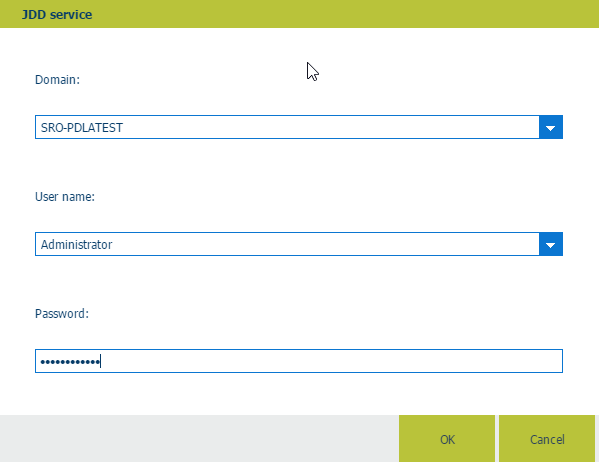
Klikk på [OK] -knappen og deretter på [Teste tilkobling] for å teste om brukeren har Internett-tilgang.
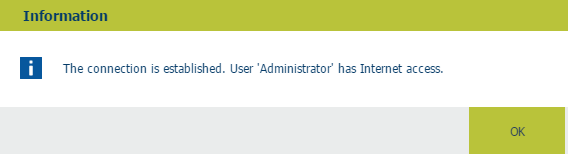
Klikk på [OK].
Klikk på [Lagre].
Klikk på [System] - [Tilkobling] - [Betalingsleverandører].
Aktiver [Bruk betalingsleverandører] -alternativet for å aktivere betaling for PRISMAdirect.
Velg hvilke betalingsleverandører som skal være tilgjengelige for PRISMAdirect.
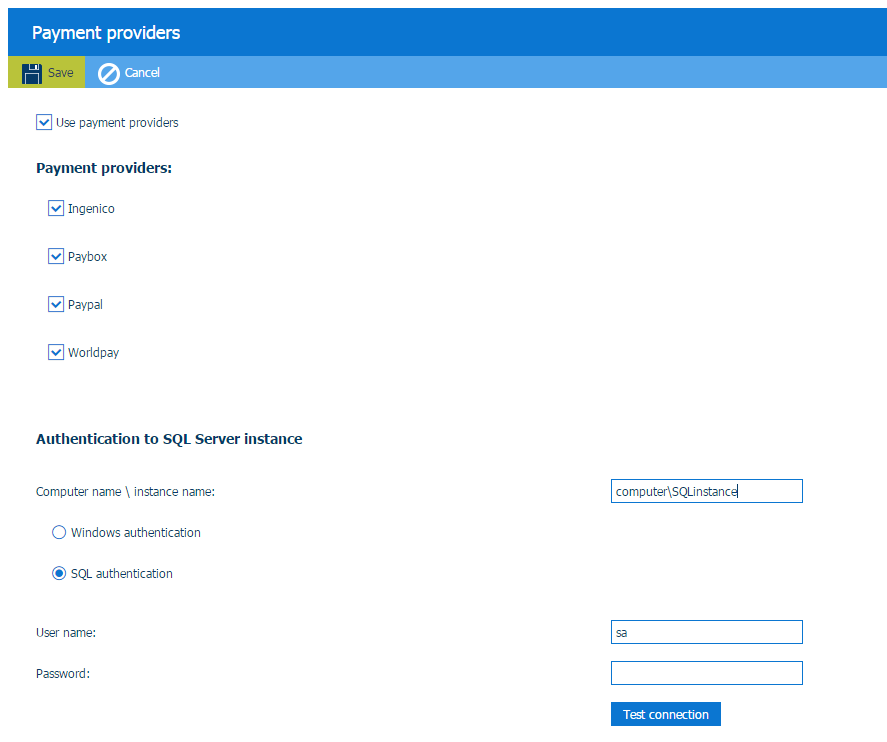
Konfigurer påloggingsinformasjon for SQL-serveren. Programmet oppretter en betalingsrapport for hver betalingsleverandør og lagrer rapportene på SQL-serveren.
Den samme SQL-serveren brukes til arbeidsflyten for rapportering – se [System] – [Rapportering og oversikter] – [Rapportering] – [Arbeidsflyt for rapportering]. Når du endrer innstillingene for SQL-serveren i dialogboksen for betaling, endres også innstillingene i denne dialogboksen – og omvendt.
Definer [Datamaskinnavn \ forekomstnavn:].
Med dette alternativet kan du angi hvor betalingsrapportene lagres. Eksempler: SQL_server_name\SQL_server_instance_name.
Du må angi hvordan [Ordrebehandling] skal koble seg til SQL-serveren. Godkjenningstypen avhenger av SQL-serverens plassering:
|
SQL-serverens plassering |
Beskrivelse |
|---|---|
|
Lokal SQL-server |
SQL-godkjenning (anbefales) Skriv inn påloggingsinformasjonen til en eksisterende påloggingskonto på SQL-serveren. |
|
Ekstern SQL-server innenfor domenet |
Windows-godkjenning (anbefales) Windows-påloggingsinformasjonen brukes til godkjenning. Brukeren blir ikke bedt om brukernavn og passord. |
|
SQL-server utenfor domenet |
SQL-godkjenning (obligatorisk) Skriv inn påloggingsinformasjonen som kunden har angitt for SQL-serveren. |
Skriv inn passordet for brukeren sa. Du angav passordet for brukeren sa da du installerte PRISMAdirect.
Rapporteringsinformasjon kan samles inn når brukeren har systemadministreringsrettighter til rapporteringsdatabasen.
[Teste tilkobling]
Klikk på denne knappen for å teste tilkoblingen til SQL-serveren.
Klikk på [Lagre].
Du må konfigurere [Betalingsleverandører] for hver webserver.
Klikk på [System] – [Web Submission] – <webserver> – [Betalingsleverandører].
Alternativet [Bruk betalingsleverandører]
Aktivert
Du kan aktivere én eller flere betalingsleverandører for den aktuelle webserveren. Eksempler: PayPal.
Deaktivert
For eksempel hvis firmaet ditt bruker et lokalnett. Du kan deaktivere betalingsleverandørene i denne dialogboksen, ettersom webserveren ikke har Internett-tilgang. Kunden får ikke noen melding av typen "Kan ikke koble til" fra betalingsleverandøren.
Konfigurer hver betalingsleverandør.
Klikk på linjen for betalingsleverandøren du vil konfigurere. Eksempler: PayPal. Linjen utvides, og du kan fylle inn de aktuelle innstillingene. Hver betalingsleverandør leverer de nødvendige innstillingene til deg når du oppretter en bedriftskonto.
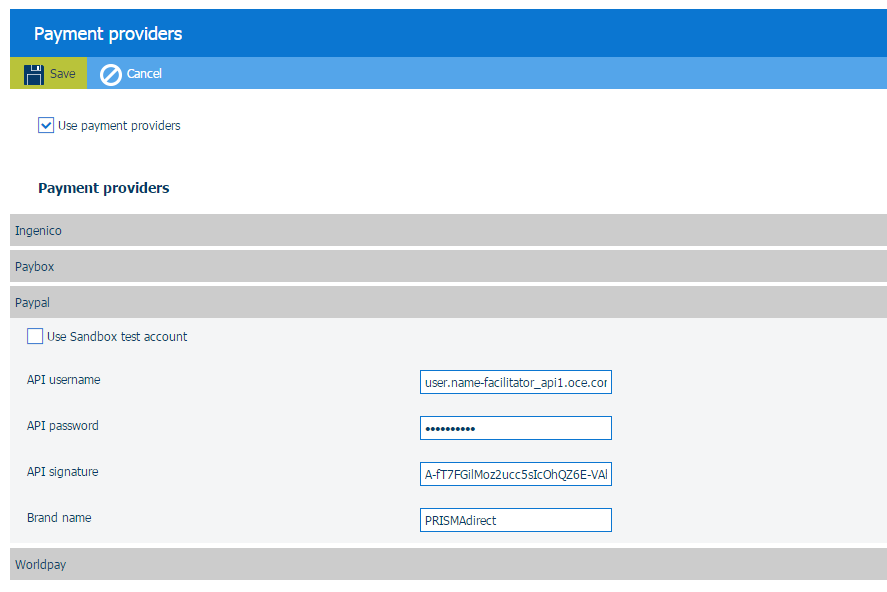
Klikk på [Lagre].
Klikk på [Nettbutikk] - <nettbutikk> - [Prissetting] - [Betaling].
Aktiver alternativet [Aktivere betaling]. Kunder må betale for ordrene sine før de kan sende inn ordrene via nettbutikken. Betalingsleverandørene som er angitt for webserveren, er tilgjengelige for kundene.
Du kan tilpasse denne innstillingen for én eller flere brukergrupper. Se prosedyren Du kan også tilpasse betalingsinnstillingene for hver brukergruppe.

Klikk på [Lagre].
Klikk på [Brukerbehandling] - [Brukergrupper] - [Innstillinger for brukergruppe].
Klikk på linjen for brukergruppen du ønsker å tilpasse. Brukergruppen utvides.
Bla ned til [Aktivere betaling] -delen.
En kunde kan være medlem av en brukergruppe. Innstillingene for brukergruppen overskriver betalingsinnstillingene for hver nettbutikk.
Nettbutikk
Brukergruppen bruker verdien for [Aktivere betaling] -innstillingen slik den er definert for nettbutikken.
Tilpasset = ja
Betaling aktiveres for hver nettbutikk for den aktuelle brukergruppen. For at dette skal være mulig, må betalingsleverandørene være konfigurert – se prosedyren Konfigurer betalingsleverandører for hver webserver.
Tilpasset = nei
Betaling deaktiveres for hver nettbutikk for den aktuelle brukergruppen.
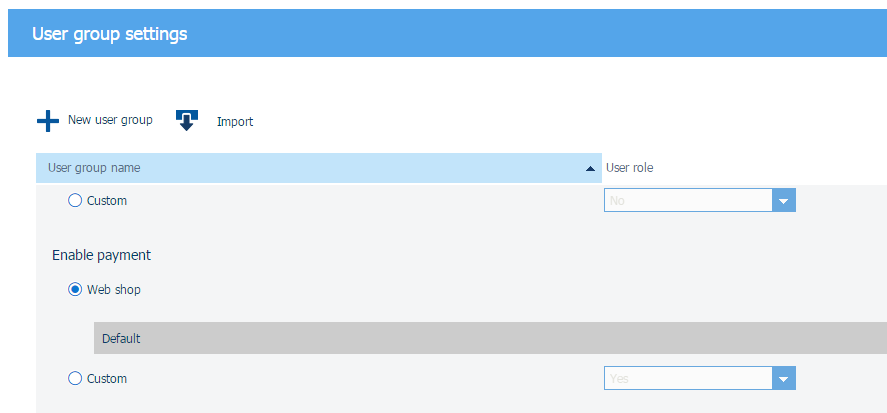
Klikk på [Lagre].